Flash怎么制作心形的表白动画:
flash怎么制作心形的表白动画?flash中想要制作一个表白动画,有心形图形不断移动组成一个大的心形,该怎么制作呢?下面我们就来看看详细的教程,需要的朋友可以参考下:
想向你心目中的女神表白吗?那必须有震撼的表白方式,现在就利用flash制作一款表白专用动画,同时分享制作的步骤和截图,希望对你有所帮助,也希望你能够通过该动画捕获女神的芳心。
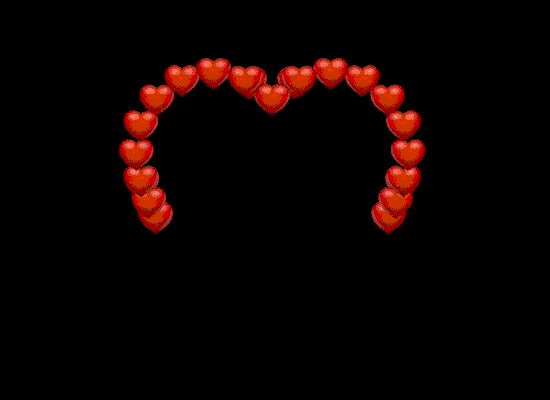
1、首先启动flash8,执行文件-新建命令,新建一个大小为800*600,背景颜色为黑色,帧频为24fps文档。
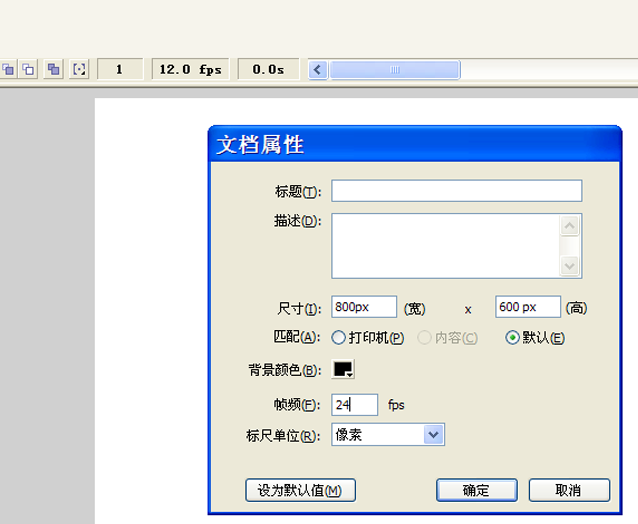
2、安f8键在弹出的新建元件对话框中新建一个名称为“红心”的图形元件,点击确定后进入编辑区域,执行文件-导入-导入到舞台命令,将事先准备好的红心图案导入。
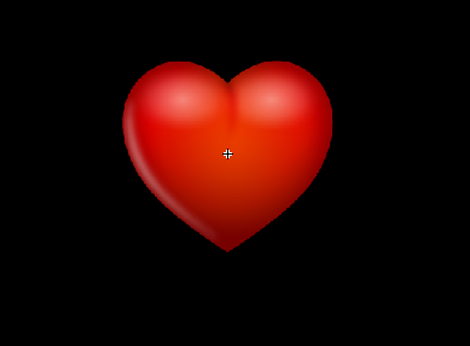
3、再次执行插入-新建元件命令,在弹出对话框中输入名称为“动画”,类型为影片剪辑,点击确定进入编辑区域。
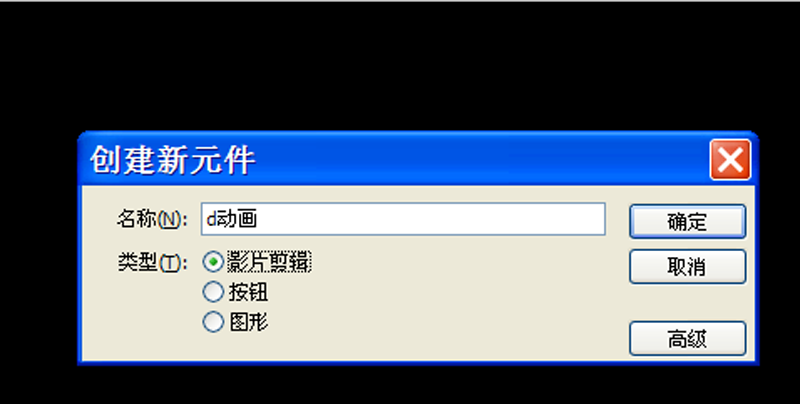
4、选择第一帧,将库中的“红心”元件拖拽到舞台上,图层1上锁,右键单击图层1从下拉菜单中选择添加引导层选项。
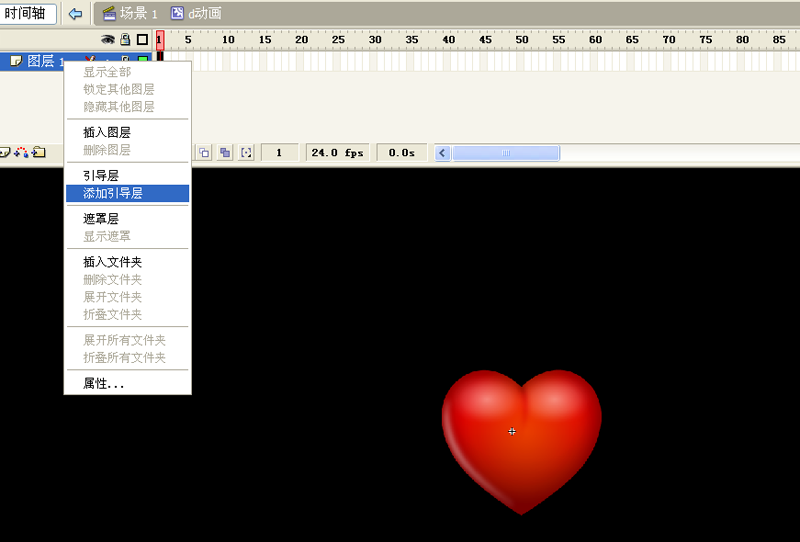
5、选择工具箱里的椭圆工具,设置笔触颜色为黄色,填充为无,在舞台上绘制两个正圆,调整成心形。
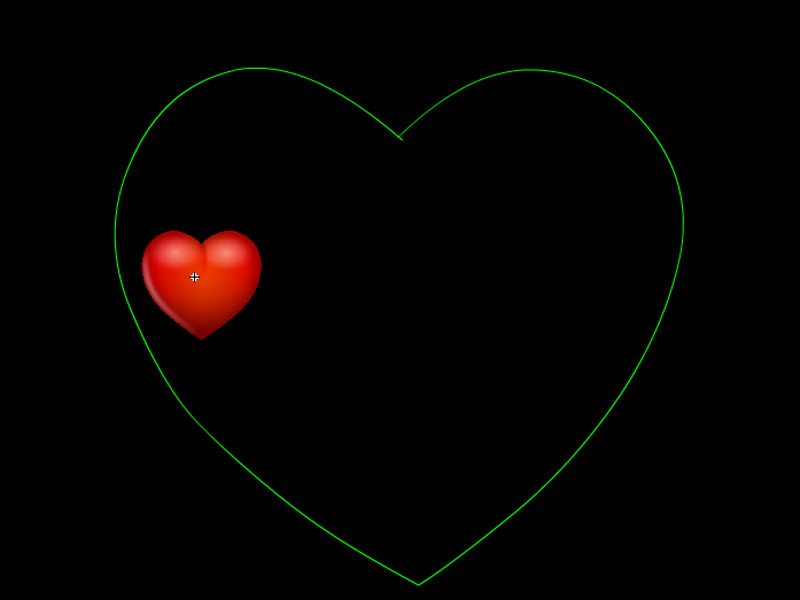
6、选择工具箱里的直线工具在中间绘制一条直线,先删除左半部分在删除直线,选择剩下的部分设置全居中(水平中齐、垂直中齐)。
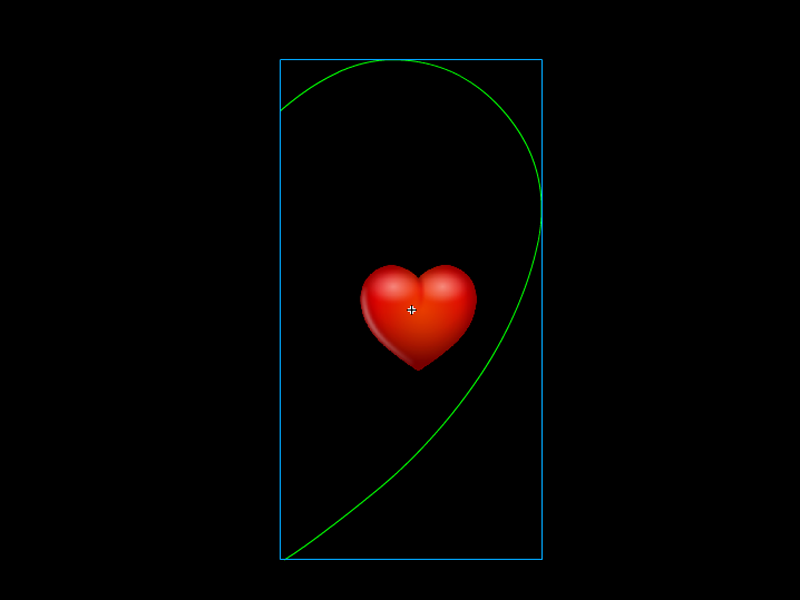
7、在120帧处插入帧,将图层1解锁,拖动“红心”到引导线的上端,在60帧处插入关键帧,将红心移动到下端,并在第一帧处创建传统补件动画。

8、接着选择1-60帧右键单击从下拉菜单中选择复制帧选项,在62帧处右键单击从下拉菜单中选择粘贴帧。
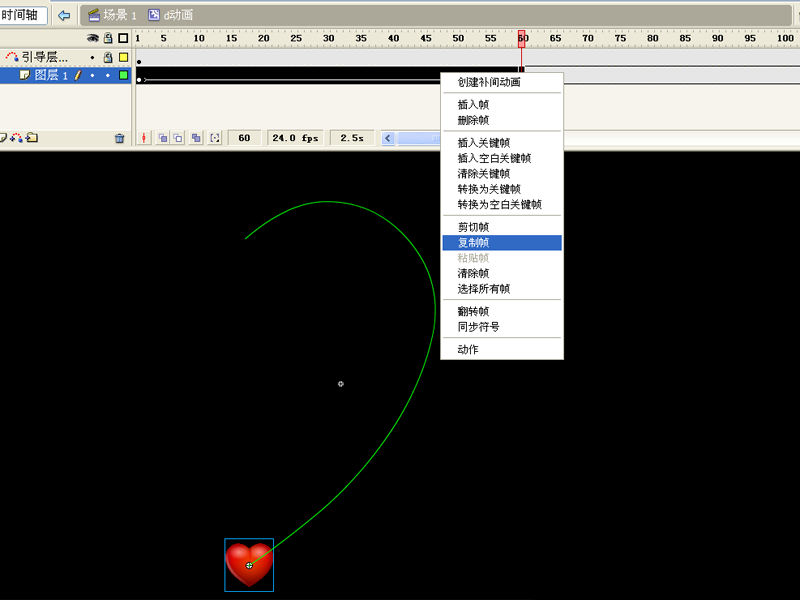
9、删除60到62帧之间的补间,接着在图层1上面依次新建12个图层,选择图层1的所有帧进行复制帧,在图层2的第五帧处粘贴帧,采用相同的方法依次操作下去。
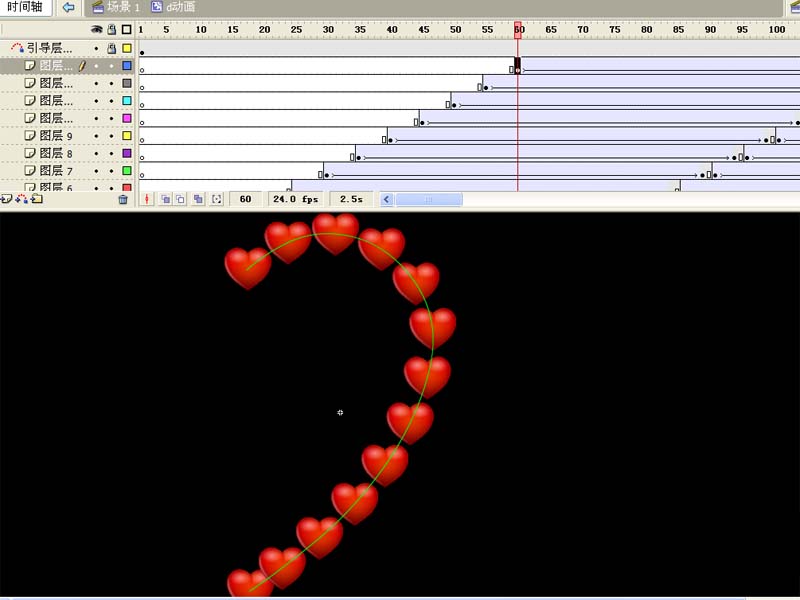
10、在1-12层的120/121帧处插入关键帧,选择12的122-173帧拖拽到13层的1-59帧上,采用同样的方法依次将相应的帧拖拽到上一层上。
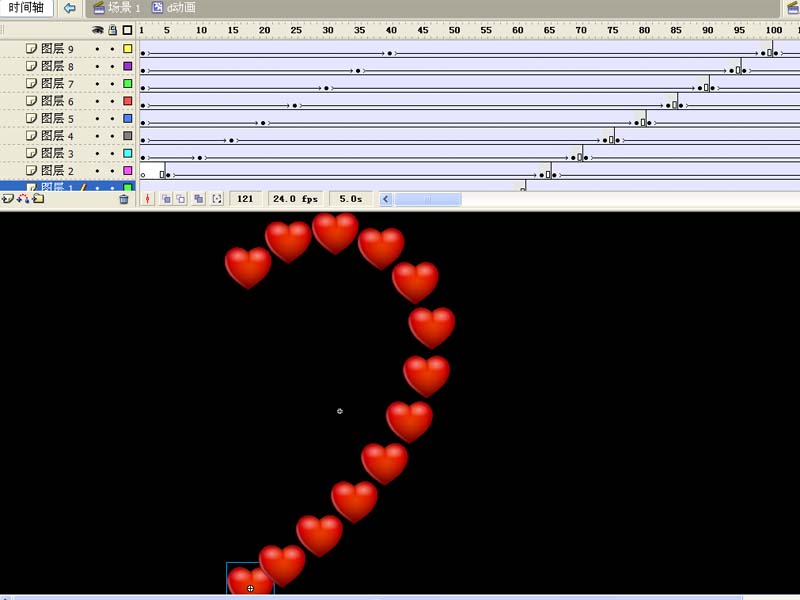
11、返回到场景,将动画拖拽到舞台上,接着按住alt键再次复制一个,执行修改-变形-水平翻转命令,执行ctrl+a组合键进行全部选择,执行ctrl+g组合在一起。

12、执行ctrl+enter组合键进行测试影片,执行文件-保存命令,将其保存在一个合适的位置上即可,到此所有的动画就制作完毕了。
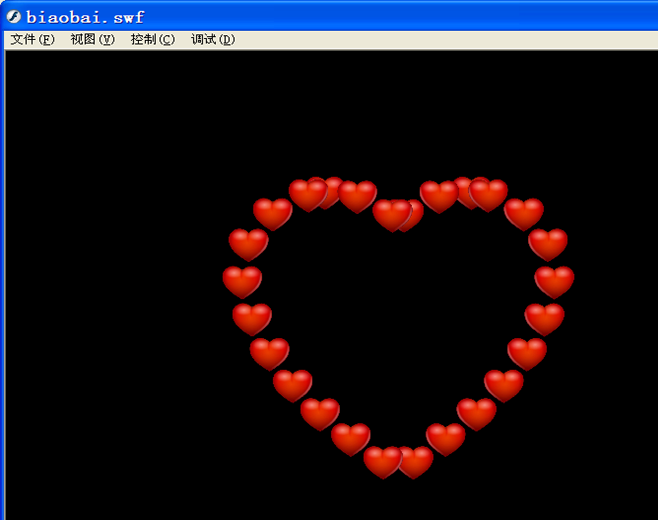
推荐阅读:
![[动画制作] 武汉动画制作,专业动画制作公司!](https://www.huanghelou.cc/zb_users/upload/2023/10/202310131697165201491918.png)







 鄂公网安备:
鄂公网安备: